RESUMO
Aprenda a utilizar a rotina de PDD / Perda no sistema Net Factor.
APRESENTAÇÃO
A identificação dos títulos como PDD e Perda são realizadas através do IDG (Identificador Global). A criação do IDG deve ser realizada a seguinte maneira, primeiro você deve entrar no Config em ‘Identificador Global – Focos de Negócio’.

Ao entrar na próxima tela, você deve cadastrar os focos de negócio de PDD e Perda caso ainda não estejam cadastrados. O ID pode ser o que você achar melhor para identificar os títulos.
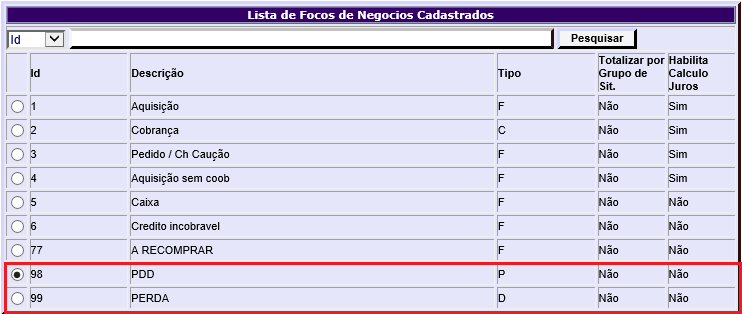
Quando você for cadastrar o foco de negócio, deve ser configurado o ‘Tipo’ conforme o foco que você está configurando.
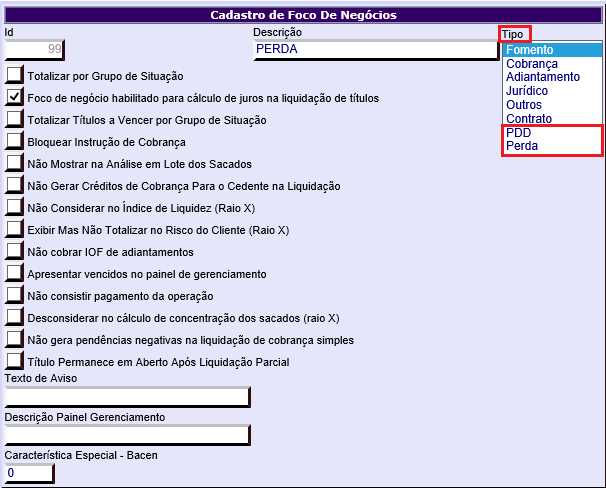
Após criar os Focos de Negócio, você deve entrar em ‘Identificador Global – Cadastro’ para criar o IDG. O IDG é composto pelo foco de negócio, tipo de papel e situação, você deve criar todas as variáveis que você utiliza.

Após cadastrar o IDG, você deve configurar a rotina de PDD / PERDA em ‘Parâmetros – PDD/Perdas’, incluir os focos de negócio para ingressos transferidos para PDD, transferidos para Perda e os de reversão de PDD/Perda conforme os focos de negócio que você cadastrou anteriormente.
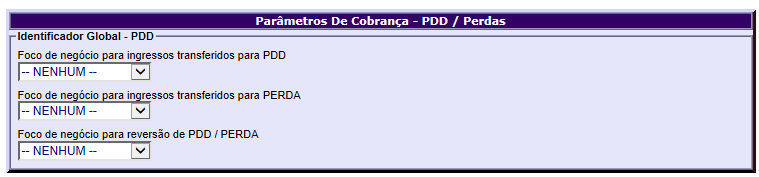
O monitor PDD / Perda fica localizado dentro do Painel de Gerenciamento de Carteira então você deve entrar no Net Factor Operacional em ‘Panéis – Painel de Gerenciamento de Carteira’.

Após entrar no Painel de Gerenciamento de Carteira, você deve clicar em ‘Monitor PDD / Perda’.

Neste painel serão apresentados de forma automática, todos os ingressos em aberto que estiverem vencidos a mais de 60 dias. O usuário também poderá utilizar filtros para a apresentação dos títulos. Após parametrizados os filtros o sistema irá apresentar todos os títulos em aberto que estão vencidos que se enquadram nos filtros selecionados.
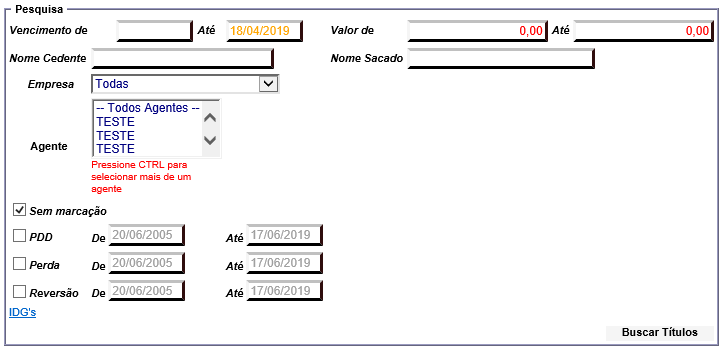
Após identificado o título que você deseja enviar para PDD ou Perda, será apresentada a tela abaixo.
No canto esquerdo da tela, você deve selecionar se irá enviar para PDD ou Perda o título. Todo o título que for enviado para perda, deve ser enviado para PDD antes, então se você selecionar Perda e o título não estiver em PDD, ele automaticamente será enviado para PDD e logo após para perda.

Depois que você selecionar todos os títulos desejados, você deve clicar em ‘Transferir selecionados’.

Será aberta a tela abaixo para você confirmar os títulos que você deseja enviar para PDD e Perda, nesta tela você também pode colocar a ‘Data para Envio’, que será registrada como a data de envio para PDD ou Perda. Após conferir as informações você deve clicar em ‘Efetuar transferência’.
No canto direito da tela, você também poderá gerar uma planilha em Excel com as informações dos títulos que estão sendo enviados para PDD ou Perda.

Após o ingresso ser transferido para PDD ou perda, o mesmo assumirá o foco de negócio cadastrado no Config anteriormente.
Quando transferidos os títulos, eles serão mostrados da seguinte maneira no Monitor. Os títulos de PDD ficarão em amarelo, os que estão em perda ficam em vermelho e os que ainda não foram transferidos em preto.
Você pode transferir a qualquer momento os títulos de PDD para Perda.

O mais aconselhável sempre é reverter o título antes de liquidá-lo, pois a contabilização dos títulos que estão em PDD ou Perda é diferente.
Para reverter os títulos, você deve entrar no Monitor de Reversão. Para acessar o monitor você deve entrar no Painel de Gerenciamento da Carteira e clicar em ‘Monitor Reversão’.

Quando você abrir o Monitor Reversão, serão apresentados os títulos conforme seleção. Para você realizar a reversão, você deve selecionar os títulos e clicar em ‘Reverter Selecionados’.

Após você selecionar o título a ser revertido, será apresentada a tela abaixo. Nela você deve conferir os títulos selecionados e clicar em ‘Efetivar Reversão’. Você também pode desmarcar a opção de PDD e Perda do título, assim quando revertido ele é totalmente desvinculado de PDD e Perda.
Após a reversão, o título assumirá o Foco de Negócio que está configurado para a reversão.

Nas pesquisas de títulos no monitor de PDD e reversão os ingressos de cobrança simples nunca serão apresentados.
Manual 34.01.01


